

By Vernon Roderick, Dernière mise à jour: May 3, 2017
À propos de cet article: Lorsque vous rencontrez "L'iPhone n'a pas pu être restauré. Une erreur inconnue 9",ne vous inquiétez pas, cet article vous montrera plusieurs solutions pour corriger l'erreur 9.
Donc chers lecteurs et passionnés d’iPhone ou d’autres utilisateurs d’appareils iOS, vous êtes probablement ici parce que vous avez expérimenté un code d'Erreur iTunes 9 (Erreur iPhone 9) qui est apparu soudainement.
Peut-être avant cela, vous avez reçu une notification que iTunes a un nouveau firmware ou une mise à jour pour vous. Vous avez ensuite connecté votre appareil iOS normalement, comme n'importe quel autre jour. Tout se passe bien, puis soudainement ... Oui, nous savons où cela mène.
Eh bien, vous n'êtes certainement pas seul. De nombreux autres utilisateurs d'appareils iOS 11 ont connu la même situation exacte, et c'est pour cette raison que chez FoneDog, nous avons essayé et testé des moyens pour que vous puissiez remettre votre téléphone portable / appareil photo / jeu / vidéo / appareil commercial en plein essor.
Alors lisez sur les utilisateurs d’Apple et laissez-nous maintenant voir ce qu’est cette erreur 9 iTunes et ce qui la fait apparaître.
Partie 1. Qu'est-ce que l'erreur iTunes 9?Partie 2. La méthode la plus simple et la plus efficace pour corriger l'erreur iTunes 9Partie 3. 7 autres méthodes de résolution de l'erreur iTunes 9Partie 4. Video Guide: Comment réparer une erreur iTunes 9 ou une erreur iPhone 9
ITunes Error 9 est l'un des codes d'erreur iTunes qui survient principalement lors de la mise à jour ou de la restauration de votre appareil iOS. Lorsque cela se produit, toute votre progression est perdue et votre appareil iOS (iPhone X, iPhone8 / 7/6/5, iPad, iPod) sera effectivement bloqué dans l'une des deux options qu'il faisait.
Il est noté qu'elle n'est pas aussi courante ou fréquente que d'autres erreurs telles que les erreurs 3149, 4013, 4014, 3600 et similaires.
Voici quelques-uns des symptômes et invites que vous avez peut-être expérimenté.
Les causes habituelles d'erreur sur la plupart des appareils sont liées à des problèmes logiciels. La chose ici est que le matériel, aussi solide soit-il, contribue également à la perte de fonctionnalité de votre appareil iOS. Voici les causes courantes de cette erreur.
Maintenant que nous voyons quelles sont les causes, nous pouvons noter que les logiciels et le matériel sont les coupables possibles de l'occurrence de l'erreur. Avec cela, nous pouvons maintenant aller en fait à corriger l'erreur 5 6s / 7s / 8 / 9 iPhone.
Une fois que vous savez ce qu'est l'erreur iTunes 9 ou l'erreur iTunes 9, laissez-nous commencer à résoudre ce problème. Nous essaierons d'utiliser un logiciel tiers FoneDog - Récupération du système iOS pour réparer l'erreur 9. d'iTunes. Il est également important de noter que cette méthode ne se mêlera PAS de vos données. Un grand avantage!
Restauration de Système iOS
Correction de divers problèmes liés au système iOS, tels que le mode de récupération, le mode DFU, l'écran blanc en boucle au démarrage, etc.
Fixez votre appareil iOS à la normale à partir d’un logo Apple blanc, d’un écran noir, d’un écran bleu, d’un écran rouge.
Fixez votre iOS à la normale, sans aucune perte de données.
Correction d'une erreur iTunes 3600, erreur 9, erreur 14 et divers codes d'erreur iPhone
Libérez votre iPhone, iPad et iPod touch.
Essai Gratuit
Essai Gratuit

Voici les étapes pour supprimer le ITunes Error 9 depuis votre appareil iOS pour toujours:
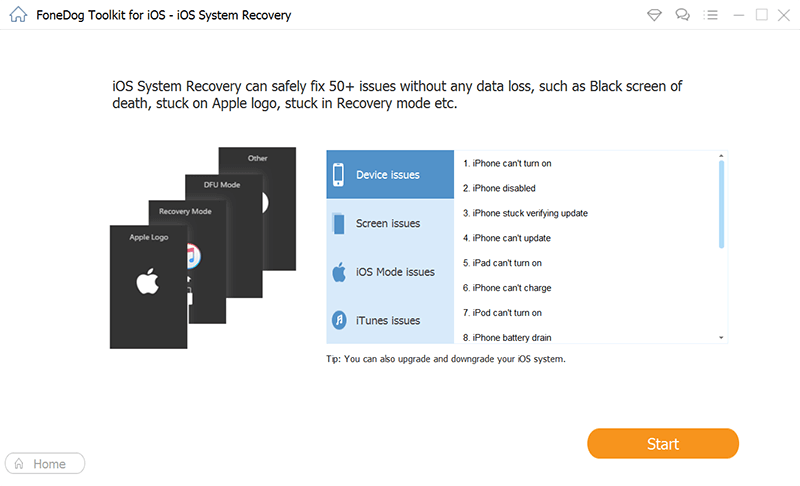
Comme vous pouvez le voir, avec FoneDog tout le travail est fait pour vous. Vous n'auriez plus besoin de passer par les longs processus.
Il fait tout, d'une récupération complète du système à la récupération de vos précieuses données pour réparer ces redémarrages ennuyeux. Tout ce dont vous avez besoin est un ordinateur ou un ordinateur portable. Nous avons également facilité la tâche pour que tout soit plus rapide que les versions précédentes!
Maintenant que nous avons obtenu une meilleure compréhension de l'erreur 9 iTunes en question, nous allons maintenant explorer les différentes manières de résoudre le problème. Veuillez prendre note que si vous n'êtes pas certain ou ne pouvez pas effectuer une correction, il y en a toujours d'autres disponibles.
Si vous tentez chacun d'eux, et qu'il n'y a toujours pas de solution, ne vous inquiétez pas. Notre dernière méthode sera la solution sûre dont vous avez besoin pour redémarrer votre appareil!
Parfois, une simple réinitialisation suffit pour que le logiciel se régénère et s’ajuste. Nous allons commencer avec cette méthode facile d'abord.
Comment réinitialiser votre appareil iOS (anciens modèles: iPhone 6s ou antérieur, ou iPad)
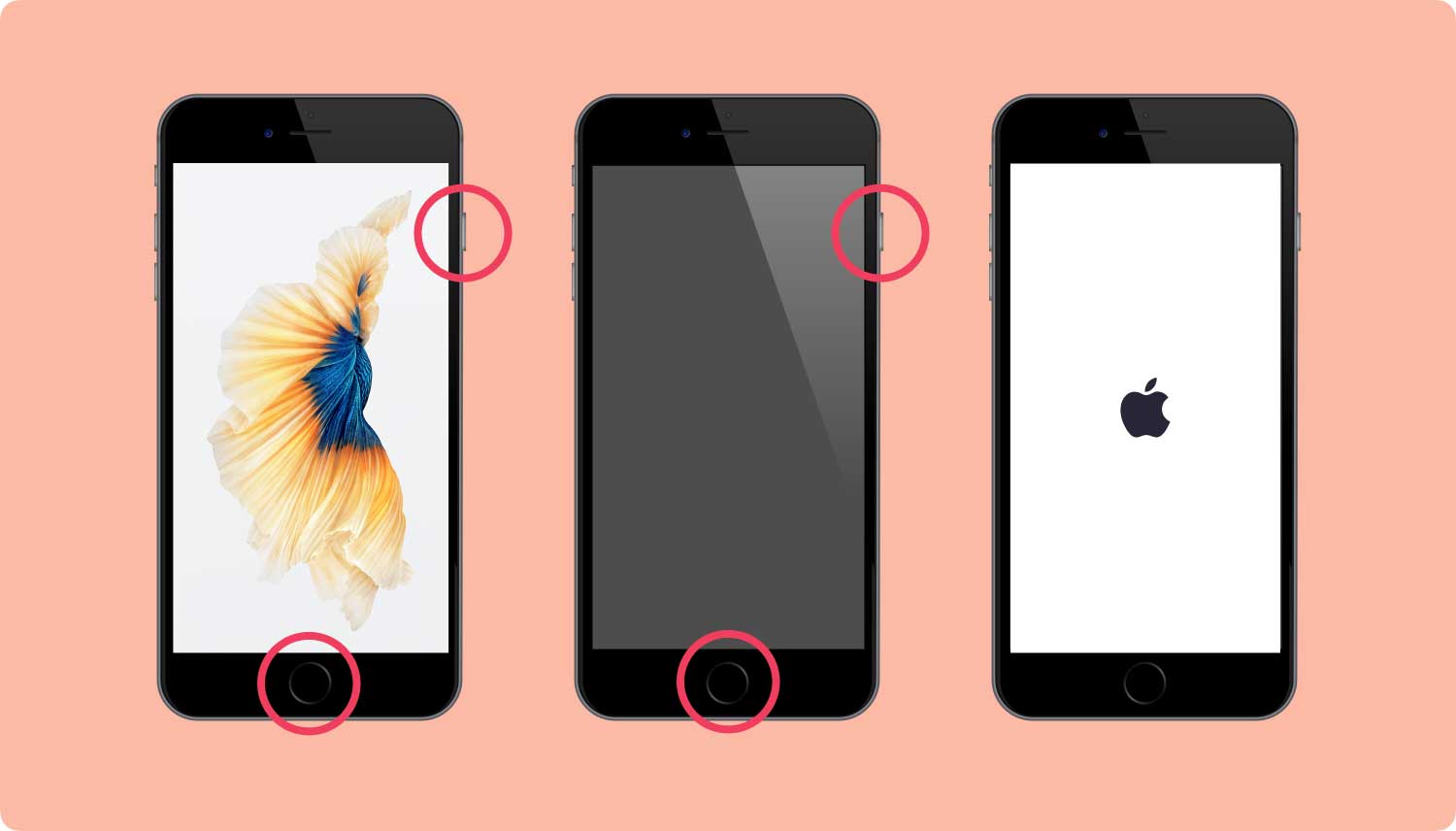
Comment réinitialiser votre appareil iOS (iPhone 7, iPhone 7 Plus)
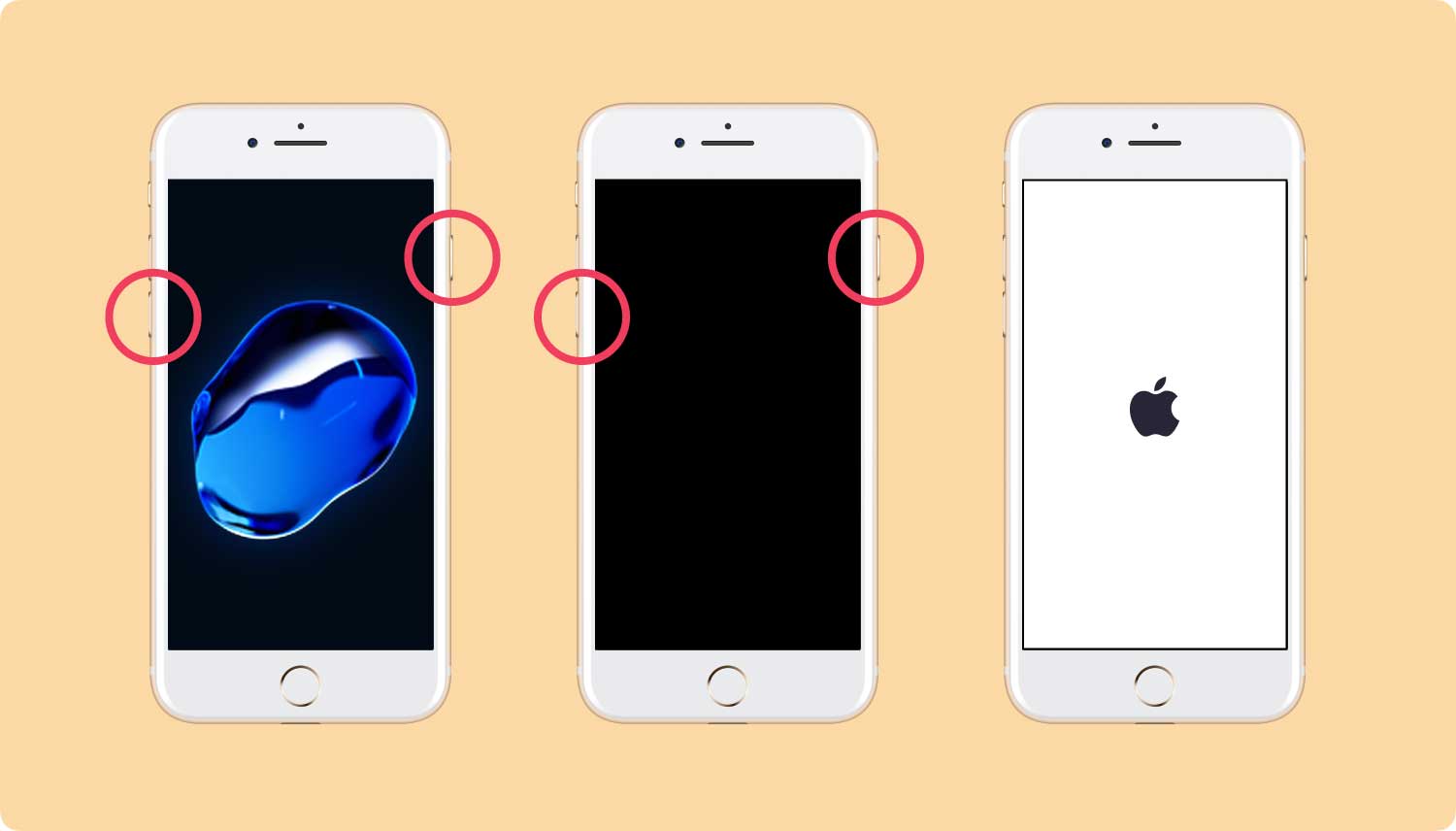
Comment réinitialiser votre iPhone X ou iPhone 8:
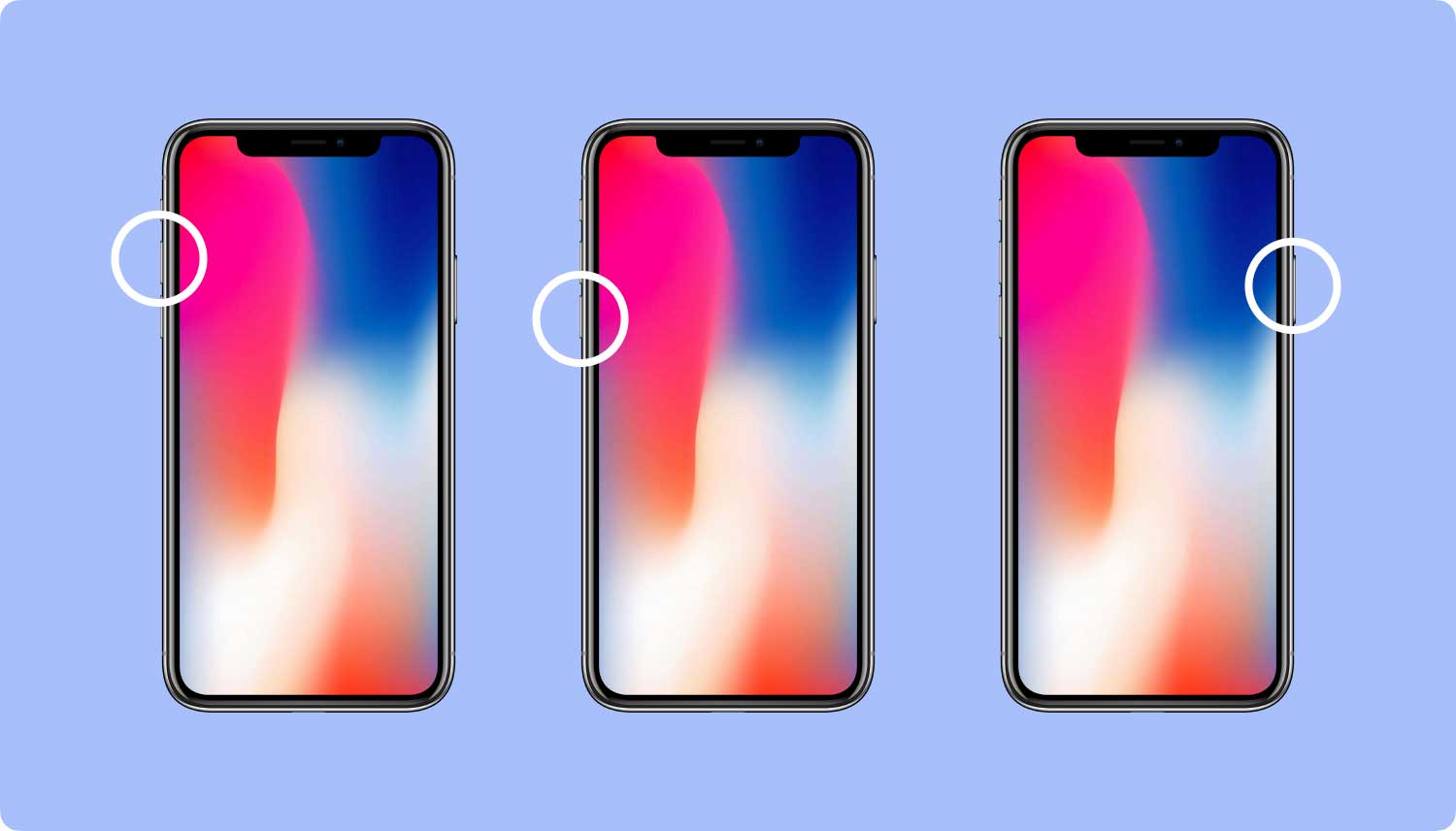
J'espère que c'était tout ce qui était nécessaire. Sinon, passons aux méthodes suivantes disponibles.
Ici, nous devons avoir votre iTunes mis à jour vers la version la plus récente. Faire cela est simple.
Pour les utilisateurs Mac
Pour les utilisateurs de Windows
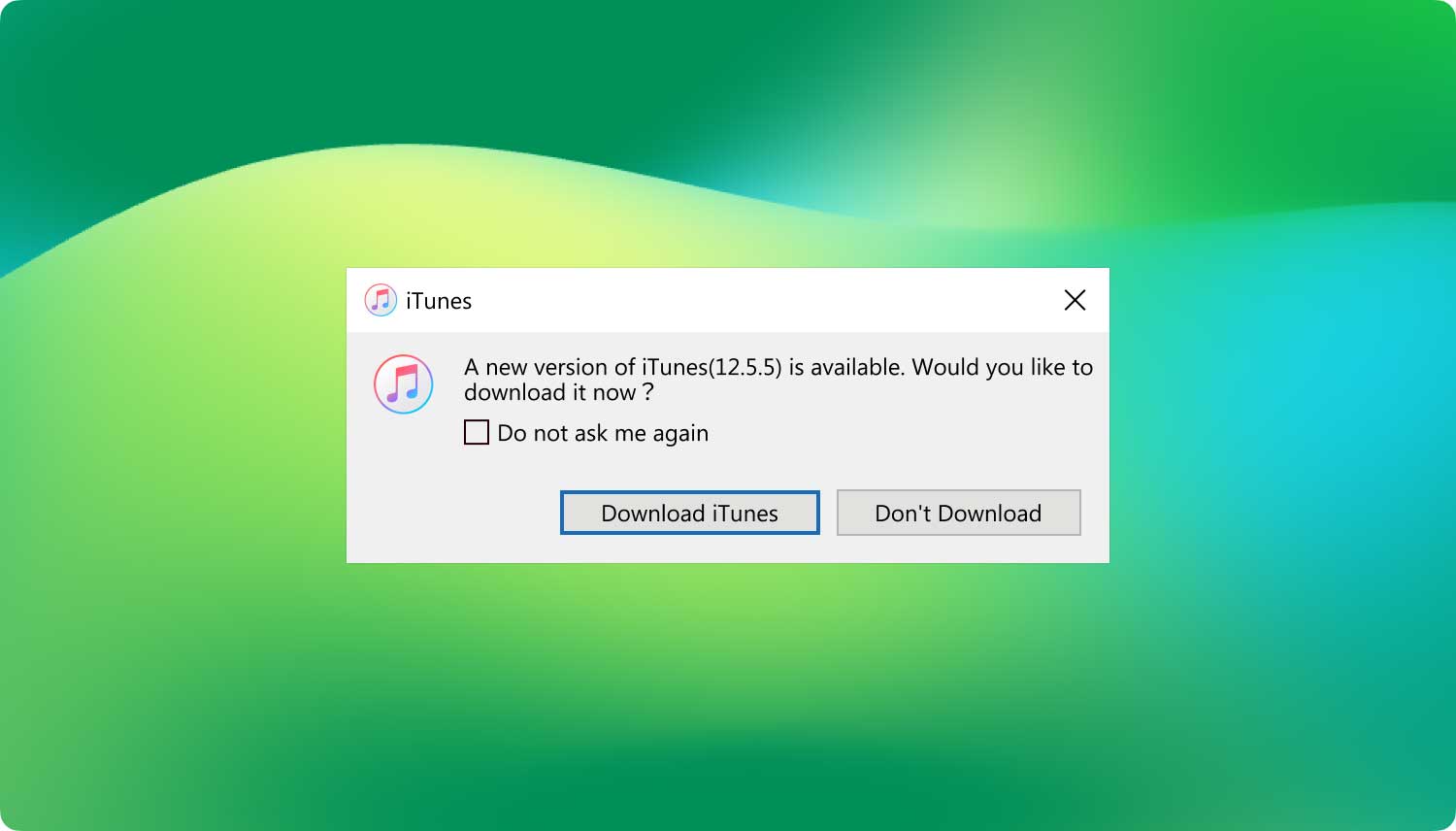
Une autre bonne pratique consiste à essayer un autre ordinateur sur lequel vous pouvez brancher votre appareil iOS. Assurez-vous qu'il a iTunes et essayez la méthode 2. Si cela fonctionne, cela signifie que votre ordinateur a un problème qui doit être résolu.
Cela peut inclure des problèmes de matériel ou de logiciel ou le pire des cas, un code binaire dans votre registre a été modifié. Si ce dernier est vrai, vous devrez peut-être effectuer une récupération complète de l'ordinateur.
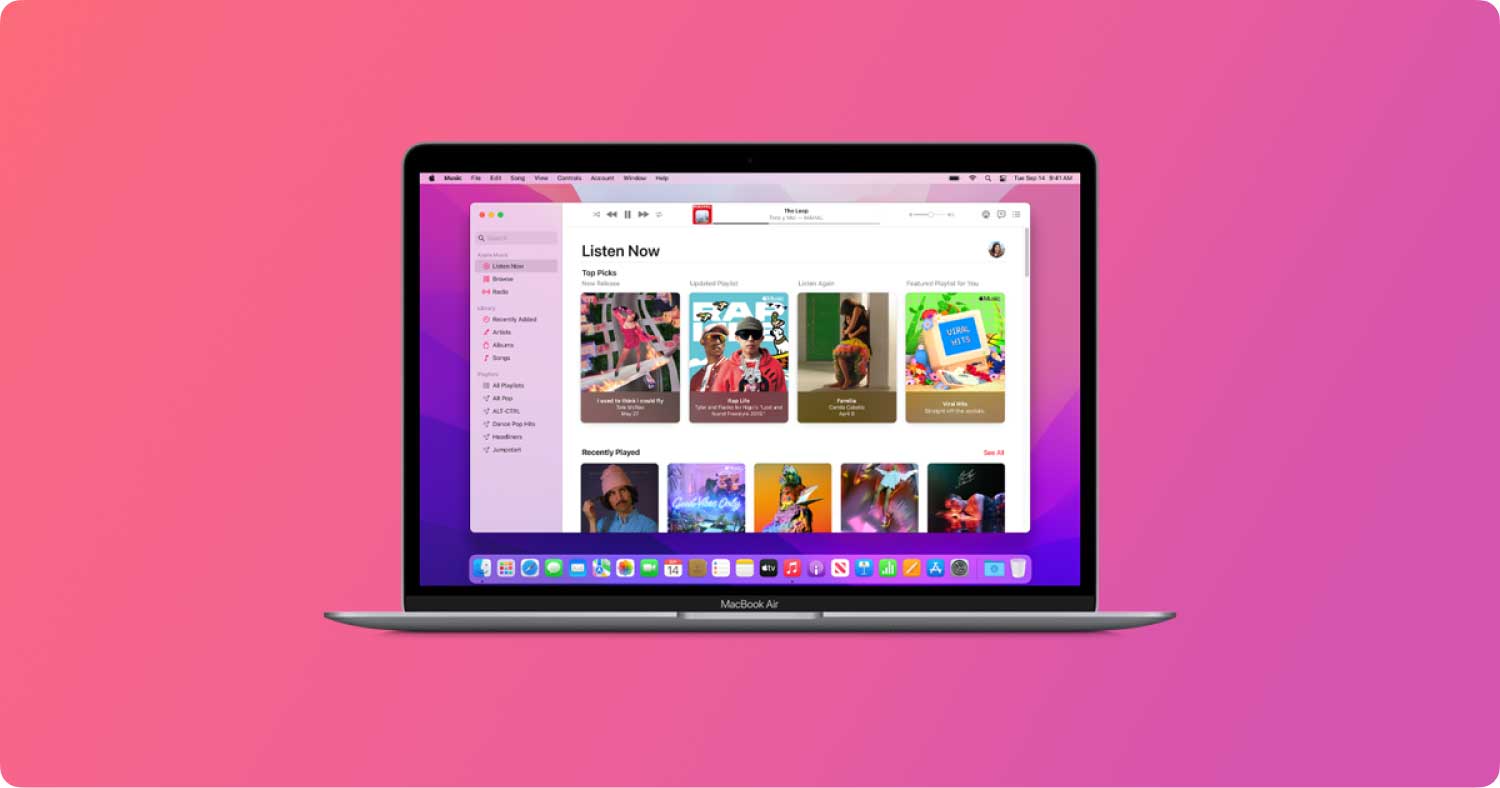
Considérez le scénario où votre câble USB est peut-être défectueux en raison de l'usure ou d'une mauvaise manipulation.
Une possibilité pour l’iPhone 6 Error 9 d’apparaître est également due à une déconnexion soudaine lors de la mise à jour.
Une solution simple consiste à essayer un nouveau câble USB ou celui que vous savez actuellement fonctionner. Assurez-vous également que la connexion n'est pas détachée et installée correctement dans le périphérique et l'ordinateur / ordinateur portable - cela peut avoir causé l'interruption de la mise à jour si vous n'avez pas intentionnellement tiré le câble.
* Assurez-vous que le câble USB est certifié et authentique - le meilleur si cela venait d’Apple.

Utiliser cette option peut provoquer une perte de données il n'est donc pas tout à fait conseillé, mais ce peut être la solution dont vous avez besoin. Il est impératif que vous sauvegardiez vos données au cas où.
N'oubliez pas que si vous n'êtes pas à l'aise avec cette méthode, vous pouvez essayer la solution finale qui garantira que vos données resteront intactes.
En outre, n'essayez cette option que si vous n'avez pas vu les résultats de la méthode 1 et de 2.
* Si l'erreur 9 iPhone 6 se produit toujours, réinitialisez à nouveau votre appareil iOS et cliquez sur «Restaurer» cette fois.
Cette solution de contournement est la «façon Apple» de réparer Error 9, mais si cela ne fonctionnait toujours pas, vous avez encore beaucoup de choix.
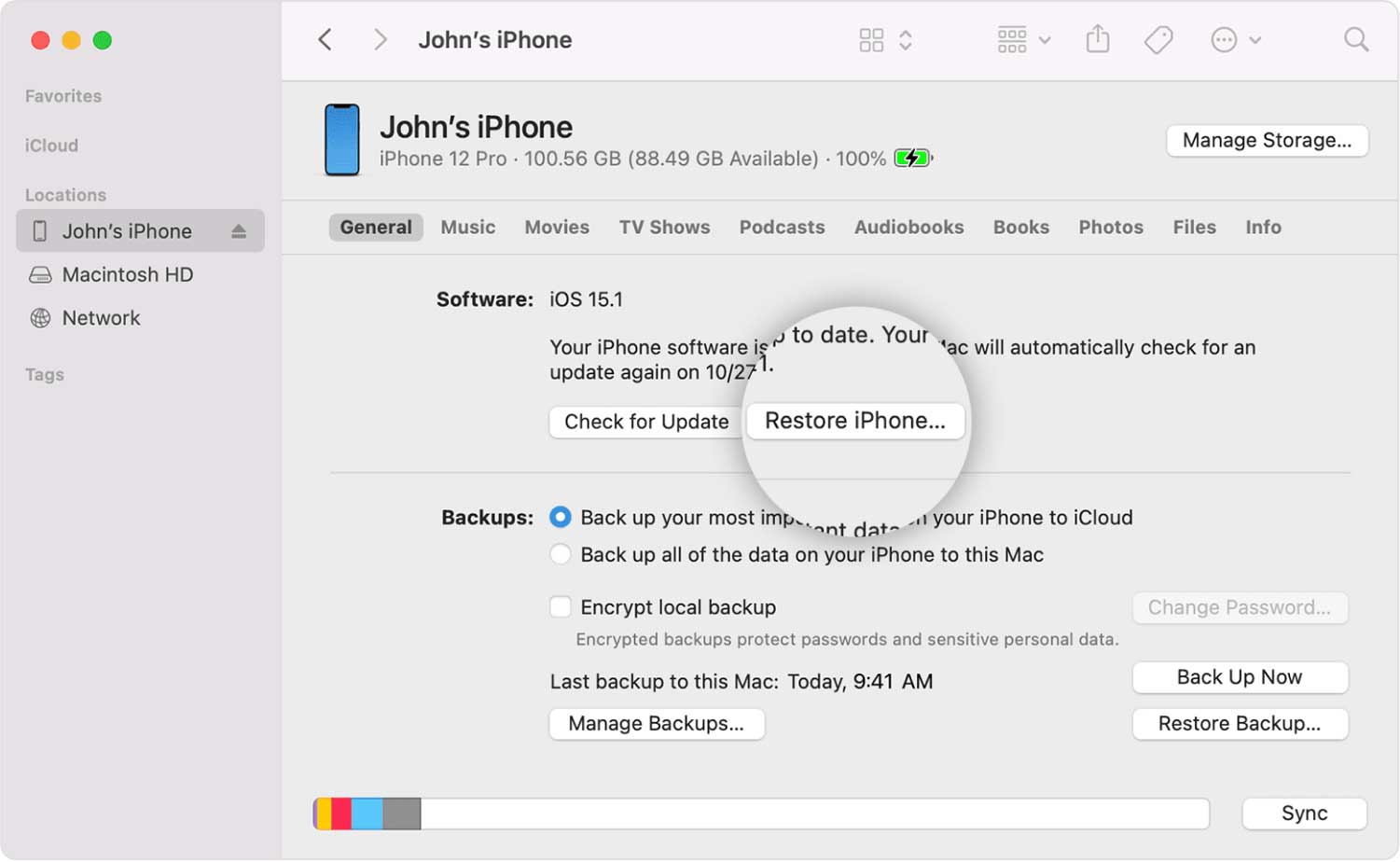
Si l'un des éléments ci-dessus ne fonctionne pas, un logiciel de sécurité sur votre ordinateur bloque peut-être la communication avec les serveurs Apple. Un peu d'investigation est nécessaire, alors veuillez suivre attentivement.
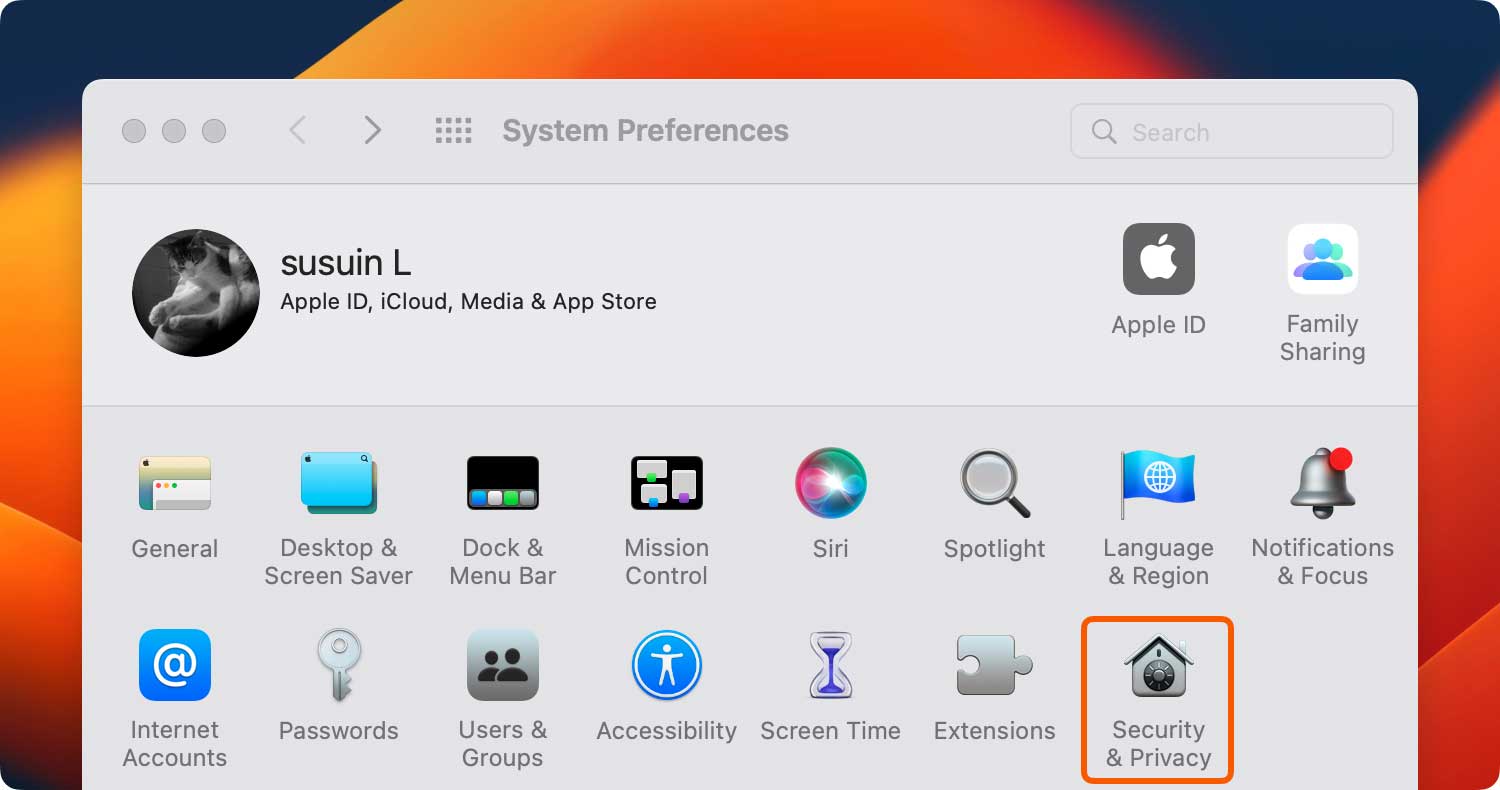
Voici un mélange de vérifications à la fois matérielles et logicielles. N'importe qui d'entre eux peut être la solution requise, alors assurez-vous de parcourir cette liste attentivement. Notez que certaines sont des solutions définies par l'utilisateur.

Maintenant que nous sommes passés par toutes les méthodes, du plus simple au plus difficile, et si vous n’avez toujours pas trouvé le bon correctif et que l’iPhone ne peut toujours pas être restauré, erreur 9 ou souhaitez avoir quelque chose de rapide et rapide, alors laissez-nous vous présenter à vous la solution la plus simple - en utilisant le Boîte à outils FoneDog - Récupération du système iOS.
Après avoir utilisé FoneDog - iOS System Recovery, votre appareil iOS est prêt à fonctionner, mais cela ne s'arrête pas là. Si vous avez oublié de sauvegarder vos données, veuillez ne pas vous inquiéter avant d'utiliser l'un de nos produits FoneDog - Récupération de données iOS avez-vous couvert.
Toutes vos données perdues seront entièrement restaurées exactement comme vous les aviez. Pour vous assurer que toutes vos données ne seront pas manquantes pour la prochaine fois, vous pouvez également choisir d’utiliser nos FoneDog - Sauvegarde et restauration de données iOS module pour que tout soit accessible et sûr sur votre ordinateur. Cela ne vous coûtera pas longtemps restaurer un iPhone.
Gardez à l'esprit que vous n'aurez plus jamais à amener votre appareil iOS dans un atelier de réparation où vos données pourraient être menacées par des regards indiscrets et devoir payer d'énormes frais. Vos données ne sont accessibles que par vous et vous seuls - comme il se doit.
Aussi simple que tous nos logiciels, il est toujours bon d'avoir un programme unique qui fait tout efficacement. En outre, vous avez peut-être remarqué plusieurs autres modules de réparation disponibles - oui, nous sommes tout à fait conscients que vous avez tout ce dont vous avez besoin. Je vous en prie!
Alors, donnez à nos produits un tir gratuit avec un essai gratuit. Avec notre interface conviviale, vous verrez immédiatement ce dont il est capable et pourquoi il est bien aimé et reçu parmi nos clients satisfaits. Nous sommes fiers de notre produit et vous aussi. Continuez et essayez. C'est aussi simple que 1, 2, 3!
Laisser un commentaire
Commentaire
iOS System Recovery
Réparez diverses erreurs du système iOS à leur état normal.
Essai Gratuit Essai GratuitArticles Populaires
/
INTÉRESSANTTERNE
/
SIMPLEDIFFICILE
Je vous remercie! Voici vos choix:
Excellent
Évaluation: 4.3 / 5 (basé sur 90 notes)